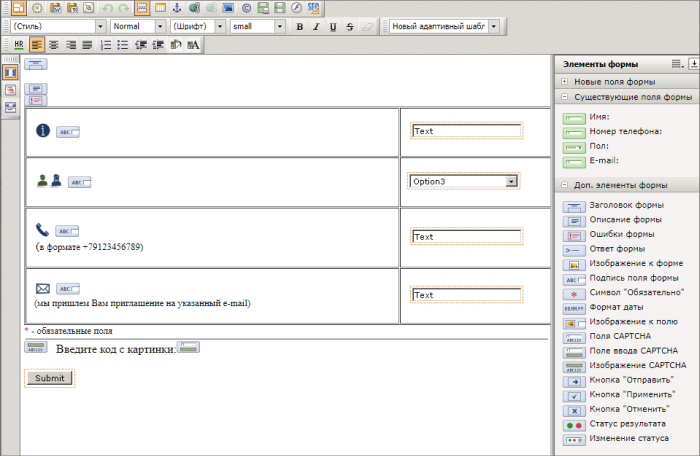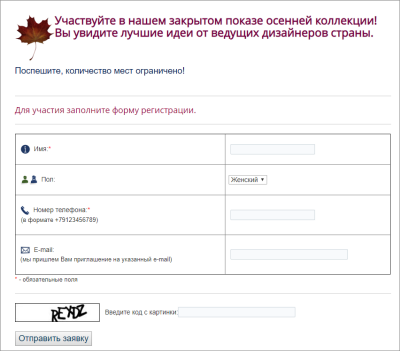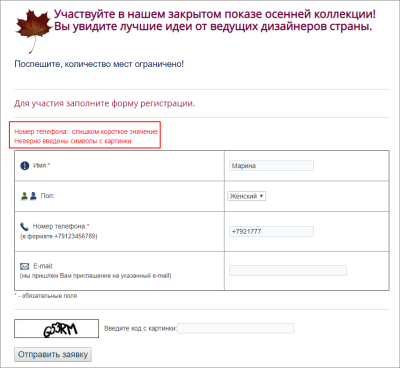|
Требование законодательства РФ
|
|---|
|
И последнее требование - это требование законодательства РФ: ФЗ-152 о персональных данных. Страница с Веб-формой должна обязательно содержать чекбокс подтверждения посетителем своего согласия на обработку персональных данных, если такие данные запрашиваются. А мы запрашиваем: e-mail и телефон.
На данный момент, к сожалению, штатно этот функционал в компонентах модуля Веб-формы не реализован. Добавить чекбокс Элемент графического пользовательского интерфейса, позволяющий пользователю выбрать из двух вариантов: оставить пустым или поставить отметку. Обычно используется для подтверждения данных или согласия. Имеет, например, такой вид: подтверждения согласия можно, но потребуется привлечение разработчиков. |
Пример для упрощенного режима: анкета регистрации
Создаем анкету регистрации
Представим, что в вашем магазине планируется провести закрытое мероприятие (например, показ одежды) и организовать регистрацию на мероприятие через сайт. При регистрации необходимо получить такую информацию:
- Имя (обязательное поле);
- Пол;
- Номер телефона (обязательное поле);
- E-mail.
Также обязательно добавить защиту от ботов. Зарегистрированные пользователи должны иметь возможность редактировать свои данные в уже отправленной форме.
Создадим форму регистрации на мероприятие с помощью
веб-форм
Веб-форма - специальная область на странице или отдельная страница сайта в которой посетитель может внести ту или иную информацию. Образно - это аналог бумажной анкеты, бланка и опросного листа. Количество веб-форм и количество вопросов в них ничем не ограничено, вам доступно гибкое управление параметрами ваших форм.
Подробнее...
. Используем веб-форму
в упрощенном режиме
Упрощенный режим предназначен для решения простых задач, например, создания формы обратной связи. В этом режиме не используются поля и статусы веб-форм.
Подробнее...
.
Создание веб-формы и вопросов
Перейдем в
Административном разделе
Административный раздел - раздел системы, недоступный для просмотра обычным посетителям сайта. В нём производятся настройки сайта и системы для работы.
Подробнее...
на страницу Сервисы > Веб-формы > Настройка форм и нажмем кнопку Создать. В открывшейся форме:
- Заполним данные на вкладке Свойства. Обязательно поставим "галочку" на Использовать CAPTCHA;

- На закладке Описание укажем
описание
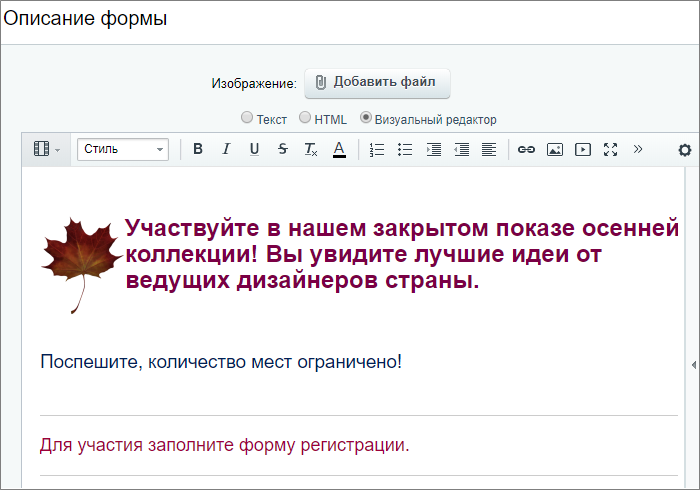 и примечания для нашей формы регистрации;
и примечания для нашей формы регистрации; - На закладке Шаблон формы пока выберем
Использовать шаблон формы по умолчанию
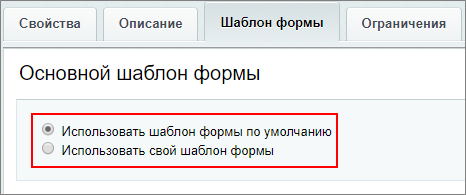 ;
; - На закладке Доступ укажем необходимые права. В нашем примере дадим зарегистрированным пользователям возможность
редактировать результат
 заполнения веб-формы;
заполнения веб-формы; - Перейдем по кнопке Вопросы к созданию вопросов формы и создадим 4 нужных нам вопроса:
- Имя - тип поля
text, обязательное; - Пол - тип поля
dropdown, т.е выпадающий список; - Номер телефона - тип поля
text, обязательное. Также добавим валидатор Проверка на соответствие значению. : мин. и макс. количество символов 12 Для записи телефонного номера вида+79123456789требуется 12 символов. . - E-mail - тип поля
text, размер поля30.
- Имя - тип поля
- Сохраним веб-форму.
Размещение компонента на странице
Для вывода веб-формы в Публичном разделе, создадим новую страницу Опросы и разместим на ней комплексный компонент Веб-форма Описание компонента «Веб-форма (комплексный компонент)» в пользовательской документации. :
- На закладке Источник данных
выберем
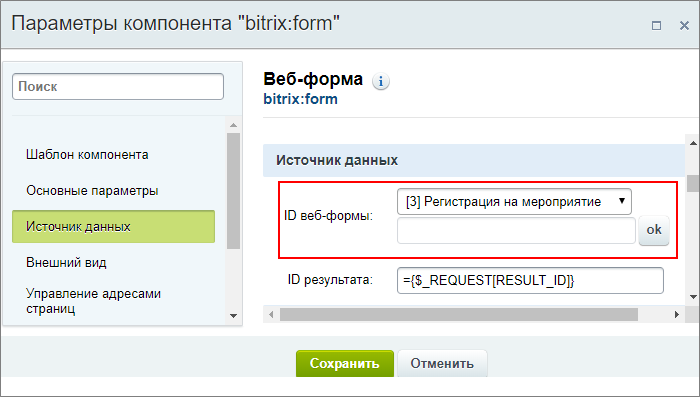 нашу веб-форму Регистрация на мероприятие;
нашу веб-форму Регистрация на мероприятие; - Остальные параметры настройте при необходимости.
Так выглядит созданная нами форма при использовании шаблона по умолчанию:
|
Дополнительно: Создаем свой шаблон веб-формы
|
|---|
|
О том, как создавать свой шаблон веб-формы описано в уроке Создание шаблона веб-формы. Здесь рассмотрим, как создать шаблон для нашего примера.
Давайте немного разнообразим нашу форму регистрации. Для этого в настройках веб-формы на закладке Шаблон формы отметим вариант Использовать свой шаблон формы. Откроется
форма создания
Если не нравится как отображается ваш шаблон в стандартном варианте, перейдите на закладку Шаблон формы в режиме редактирования веб-формы и создайте свой шаблон, выбрав пункт Использовать свой шаблон формы.
Получим такой результат: С ошибками заполнения формы: |
Анализируем результаты
Для просмотра и анализа собранных данных, перейдем на страницу Сервисы > Веб-формы > Результаты > [Название_формы]:
- В фильтре имеется возможность фильтрации по созданным в форме
вопросам
Например можно отфильтровать список результатов по полу:
 ;
; - Или выполните выгрузку
файла Excel
 , для дальнейшей обработки полученных данных.
, для дальнейшей обработки полученных данных.
Заключение
Мы настроили форму регистрации на мероприятие c помощью упрощенной веб-формы, а также посмотрели, как сделать свой индивидуальный шаблон.
и Ваше мнение важно для нас


 для того, чтобы пользователю выводилась информация об ошибках заполнения при попытке отправить данные;
для того, чтобы пользователю выводилась информация об ошибках заполнения при попытке отправить данные;

 в каждой строке и указав в настройках элементов соответствующие
в каждой строке и указав в настройках элементов соответствующие



 для отправки результатов заполнения формы.
для отправки результатов заполнения формы.